软件介绍
AE2023中文免费版全称叫做After Effects 2023是一款性能强劲、操作简单、界面人性化的视频后期处理软件,相关用户通过这款软件可以轻轻松松进行电影、视频、DVD和Macromedia Flash等一系列作品的制作操作并且还可以对视频添加上各种华丽的特效、精美的字体,这样就能够给用户带来眼前为之一亮的感觉。
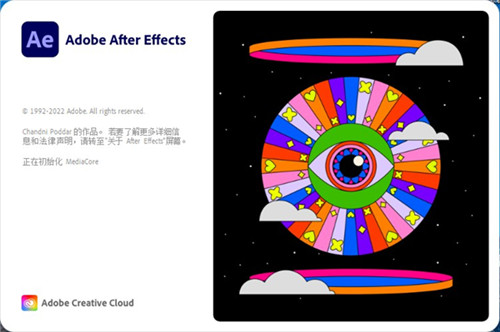
AE2023中文免费版相较于去年的AE2022版本而言,有了非常明显的提升、优化,比如说:采用了更加简洁直观的操作界面、优化了软件操作步骤、增强了软件性能以及加入了轨道遮罩层、渲染选择中的H.264编码、合成设置预设等一系列全新的功能,这样就能够很好的提升了相关用户的工作效率以及工作质量。
AE2023新增功能
1、可选轨道遮罩图层
使用时间轴面板中新的轨道遮罩下拉菜单,将任何图层用作轨道遮罩,可使合成更简单、更灵活。
现在,无需将遮罩放置在目标图层的上方。不管合成图层位于图层堆叠的什么位置,均可将其用作轨道遮罩。您甚至可以让多个图层引用其遮罩的单个图层。
还可使用遮罩层的 Alpha 或亮度通道,并在必要时进行反转。
2、本机 H.264 编码
在输出模块设置中,借助 H.264 选项,可直接从 After Effects 渲染队列编码 H.264 文件。
此集成使用 Adobe Media Encoder (AME) UI 以及 AME 的后端编码系统,执行所有操作时都无需离开 After Effects。
H.264 导出还支持硬件编码和软件编码模式。现可将 AME 和 Premiere Pro 中的加速导出功能用于 After Effects 中的 H.264 导出。
3、合成预设
After Effects 合成预设列表已彻底修改,可让您更轻松地找到更常用的预设。此预设还包括社交媒体输出的大小。
4、新建动画预设
获取由 After Effects 社区创建的超过 50 种新动画预设。这些预设适用于现代动态影像设计工作流程,在您利用最常使用的技术开展工作时可帮助节省时间,因此您可以快速创建动画,而无需从头开始工作。
5、更快的时间轴导航
通过按住 Shift 键并使用熟悉的 J 和 K 热键,仅关注正在使用的关键帧。这会将当前时间指示器 (CTI) 的移动限制为仅限选定图层和属性的关键帧。
6、Cinema 4D 可选安装程序
现在,After Effects 为您提供了在安装过程中选择附加组件的灵活性。在 After Effects 安装过程中使用附加组件选项,可下载 Cinema 4D 或跳过该软件的安装。您始终可以选择在需要时使用 Creative Cloud 应用程序安装该软件。
7、3D 模型导入
现在,可使用 After Effects 来创建包含 3D 模型的动态图形。导入 3D 模型,将它们添加到合成中,编辑转换并为其制作动画,然后无需使用任何其他增效工具即可进行渲染。
8、“属性”面板
使用属性面板可快速访问时间轴面板中选定图层的重要属性,而无需旋转打开多个图层层次结构或打开另一个面板。这一功能改进了图层和对象属性的可访问性,可加快您的工作流程。
Beta 版本添加了属性面板功能,可用于访问形状图层、文本图层的属性和基本属性。
9、OpenColorIO 和 ACES 色彩管理
ACES 是用于在影视制作的整个生命周期中管理颜色的行业标准。它提供保持端到端图像保真度的标准,从而降低了因使用多个图像拍摄和演示设备而产生的复杂性。
After Effects 与 OpenColorIO (OCIO) 的集成简化了 ACES 工作流程,让您能够在 After Effects 中以原生方式使用 ACES。
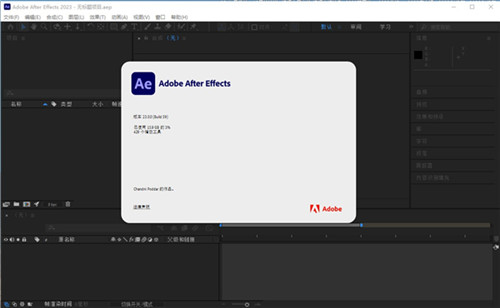
AE2023中文版安装教程
1、在本站下载After Effects 2023解压包,并对其解压获得文件资源;
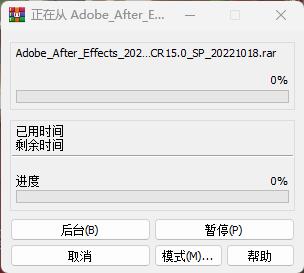
2、点击进入‘set-up’安装程序,这里点击可以选择需要的语言以及下载位置,选择完成之后点击继续进入下一步;
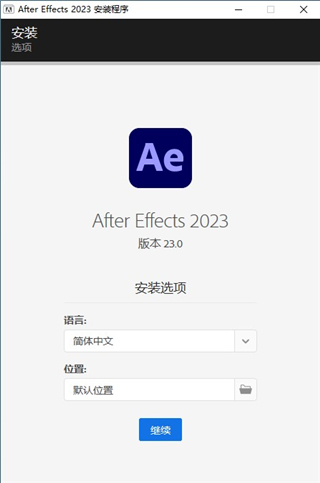
3、之后进行软件安装需要一段时间,请稍等;
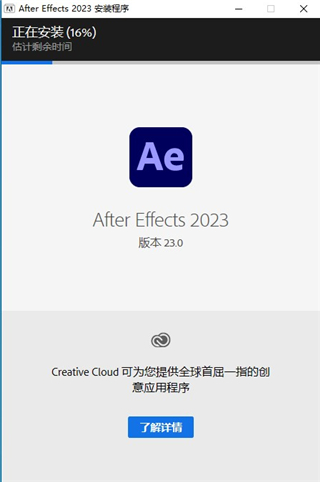
4、显示After Effects 2023已成功安装完成,点击关闭;
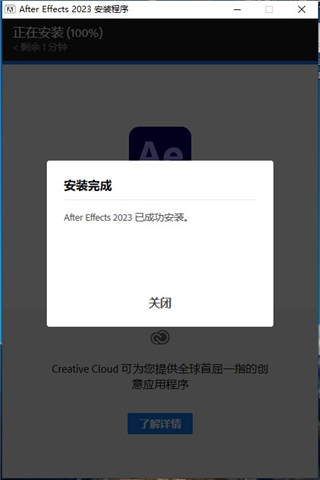
5、最后返回桌面找到After Effects双击即可运行使用;
6、进入软件操作界面,即可开始使用。
AE2023中文版制作幻灯片切换的效果
1、打开AE,新建合成,命名图片过渡效果,调整相应参数;
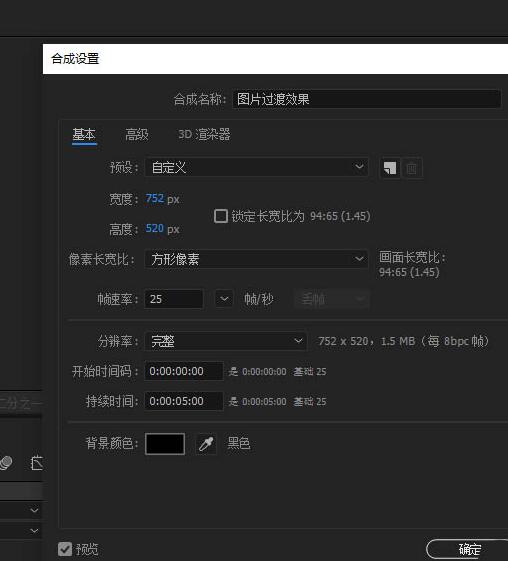
2、ctrl+i导入事准备好的风景图片素材,并将它拉入时间线面板内;
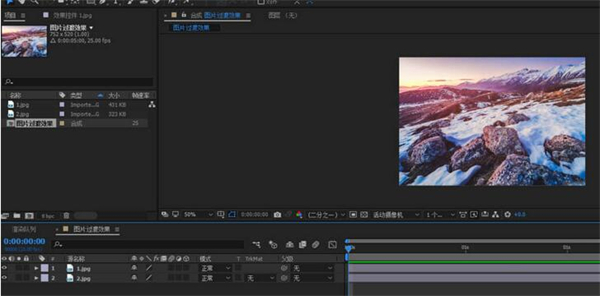
3、ctrl+y新建一个纯色层,命名为蒙版1,选中蒙版1,按下s键调用出缩放属性,把比例属性取消关联,把y设置为100/4;现在要创建是4个幻灯片过渡,若想创建6个幻灯片或者10个幻灯片,只要确保设置为100/6或者100/10即可;按下p键调用出位置属性,将蒙版1在顶部对齐;
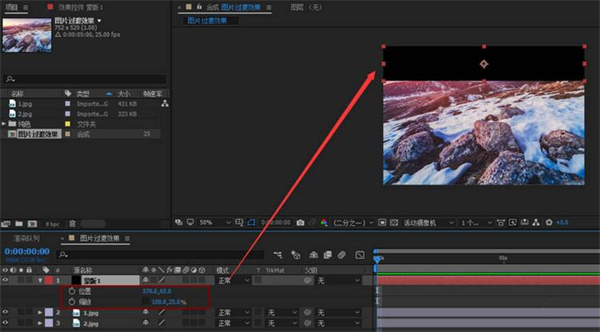
4、在第二秒也就是第二张图片素材开始播放的时候,选择蒙版1,在第二秒处给位置k下关键帧,在往前1秒k下关键帧将蒙版1移出左边画布外,然后选中两个关键帧,按下f9给关键帧来一个缓动,进入曲线编辑器,编辑速度曲线,而不是数值曲线,然后拖拉曲线,往右一点,这样一来就有了一个线快后面的速度节奏;
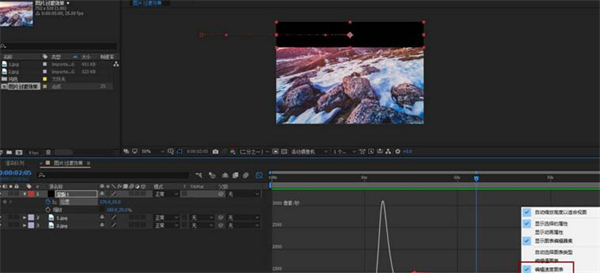
5、回到两秒处,选择蒙版1,ctrl+d复制纯色层,命名为蒙版2,选中蒙版2按下u键,调用出所有关键帧,选中所有关键帧,将蒙版2往下移动,将他和蒙版1进行上下拼接,同理复制得到蒙版3,同理操作将其和蒙版2进行上下的拼接;这样三个纯色层蒙版就把整个画布进行了无缝覆盖了,这样基本有了一个幻灯片切换的效果了;蒙版4同理操作;
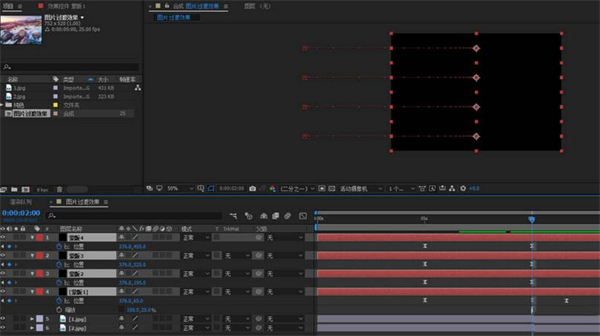
6、接下来将他们的位置移动时间错开来,采用系列图层的知识点,将其出现时间错开。
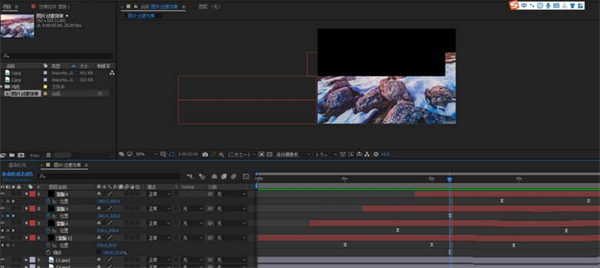
配置需求
系统要求:
处理器:支持 64 位的多核 Intel 处理器
操作系统:Microsoft Windows 10(64 位)版本 1703(Creators Update)及更高版本
RAM:最低 8 GB(推荐 16 GB) 4 GB GPU VRAM –
硬盘空间: 5GB 可用硬盘空间;安装过程中需要额外的可用空间(不能安装在可移动闪存设备上)
额外的磁盘空间用于磁盘缓存(建议 10GB)
显示器分辨率 1280×1080 或更高的显示
- 精选留言 来自西藏山南联通用户 发表于: 2023-8-23
- 非常好用,速度快,功能强,用起来就是爽,本人极力推荐
- 精选留言 来自广东清远联通用户 发表于: 2023-7-12
- 讲真,目前用的同类型软件里只服这款,不解释
- 精选留言 来自辽宁铁岭电信用户 发表于: 2023-10-18
- 软件安装的很快,而且没有捆绑,非常好
- 精选留言 来自四川遂宁移动用户 发表于: 2023-10-5
- 超级棒!点一亿个赞
- 精选留言 来自湖南永州电信用户 发表于: 2023-9-18
- 这个软件真的很不错 收藏备用!














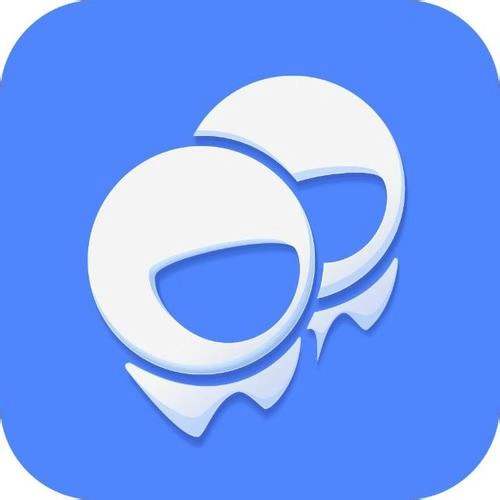
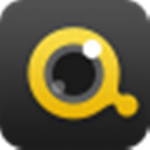
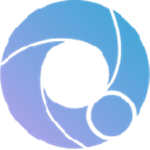
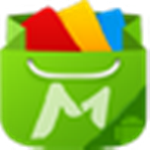
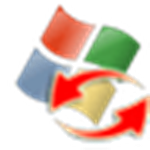
























 浙公网安备 33038202002266号
浙公网安备 33038202002266号